更新记录
6.4.1(2025-04-21)
- 修复Android调用snapshot无法生成图片bug;
6.4.0(2025-04-12)
- 修复播放音视频交织分离过大的 MP4 播放卡顿问题;
- 修复换链时因 httpHeader 大小写敏感导致播放失败问题;
- 修复在网络异常场景下,Loading 事件触发时长过长问题;
- 修复网络异常状态下播放 Loading 时间过长问题;
- 修复 HEVC 降级播放事件比 Prepare 事件先抛出问题;
- 修复视频时长为 0 导致进度回调异常的问题。
6.3.0(2024-09-09)
- 修复 MP4 试看视频切换到正片播放场景下,播放链接带 exper 导致的缓存复用错误问题。
- 修复 HLS 加密视频预加载和自适应播放异常问题。
- 修复高并发播放场景下可能出现的内存泄露问题。
- iOS修复通过 fileId 多次发起预下载可能引起崩溃的问题。
- iOS修复播放质量监控上报丢失 app_version 字段问题。
- iOS修复选择字幕轨道后回掉错误码丢失问题。
- iOS修复调用 TXVodPlayer#stopPlay 后再添加字幕, 重新启动播放后字幕数据丢失问题。
- iOS修复播放过程中,退到后台一段时间后返回前台, 出现从头开始播放的问题。
- iOS修复预下载失败后,内存不释放的问题(内测)。
平台兼容性
| Android | Android CPU类型 | iOS |
|---|---|---|
| 适用版本区间:4.4 - 14.0 | armeabi-v7a:未测试,arm64-v8a:未测试,x86:未测试 | 适用版本区间:9 - 17 |
原生插件通用使用流程:
- 购买插件,选择该插件绑定的项目。
- 在HBuilderX里找到项目,在manifest的app原生插件配置中勾选模块,如需要填写参数则参考插件作者的文档添加。
- 根据插件作者的提供的文档开发代码,在代码中引用插件,调用插件功能。
- 打包自定义基座,选择插件,得到自定义基座,然后运行时选择自定义基座,进行log输出测试。
- 开发完毕后正式云打包
付费原生插件目前不支持离线打包。
Android 离线打包原生插件另见文档 https://nativesupport.dcloud.net.cn/NativePlugin/offline_package/android
iOS 离线打包原生插件另见文档 https://nativesupport.dcloud.net.cn/NativePlugin/offline_package/ios
注意事项:使用HBuilderX2.7.14以下版本,如果同一插件且同一appid下购买并绑定了多个包名,提交云打包界面提示包名绑定不一致时,需要在HBuilderX项目中manifest.json->“App原生插件配置”->”云端插件“列表中删除该插件重新选择
腾讯云点播播放器VodPlayer
腾讯云点播(Video on Demand,VOD)面向音视频、图片等媒体,提供制作上传、存储、转码、媒体处理、媒体 AI、加速分发播放、版权保护等一体化的高品质媒体服务。
该插件可以支持腾讯云点播播放,可以支持画面设置、播放控制、屏幕截图、变速播放、本地缓存、预加载、贴片广告、加密播放、HTTP-REF、硬件加速和多码率支持等。
技术支持
云点播产品复杂度较高,接入前请先联系我们,技术会引导您免费接入和免费测试
- 使用教程: https://uniapp.helpyougo.com/web/userpage/documents?id=94
- 接口文档: https://uniapp.helpyougo.com/web/userpage/documents?id=95
温馨提示:建议接入成功后再购买。
注意:插件默认提供右侧示例代码中的功能;部分高级功能需要额外授权开通。
接口模式(纯API)
扫描下方二维码,安装示例代码,快速体验插件功能:
| Android | iOS |
|---|---|
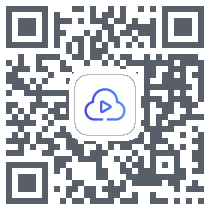 |
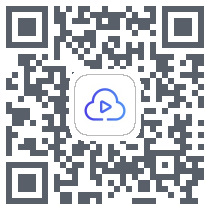 |
联系我们,获取技术支持和生成测试账号。
UI模式
扫描下方二维码,安装示例代码,快速体验插件功能:
| Android | iOS |
|---|---|
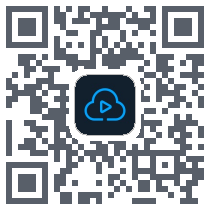 |
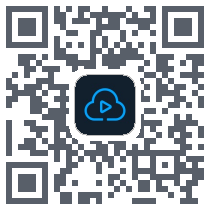 |
联系我们,获取技术支持和开通测试账号。
定制UI
联系我们,获取定制UI。
产品功能
| 媒体上传 | 媒体管理 | 媒体处理 |
|---|---|---|
| 提供三端SDK、云API、控制台等多种上传方式,支持断点续传、分片上传、QUIC加速。 | 支持全球50+存储地域,支持源站迁移,媒资检索、媒资分类、存储智能降冷。 | 提供转码(包括H.266、AV1等前沿格式)、极致高清(极致降码率)、截图、拼接剪辑等能力。 |
| 媒体智能 | 极致播放 | 版权保护 |
| 提供智能化的媒体内容审核、分析、识别能力,包含违禁检测,人脸识别、语音转文字等功能。 | 覆盖全球 2800+ 加速节点,提供多端的超级播放器、提供Web(Flash/HTML5)和移动端(iOS/Android)。 | 提供防盗链、媒体加密、商业级DRM、溯源水印等多重保护能力。 |
产品优势

|

|

|

|
| 行业领先的上传加速 | 行业独有智能降冷 | 全方位的版权保护 | 强大的直点结合 |
|---|---|---|---|
| 提供丰富的媒体上传方式,多源站上传加速方案,实现弱网环境下文件上传成功率达到 99.5%。 | 精准结合播放频次、存储时间、来源、类型等多维度数据定制个性化降冷策略,智能降冷累计为客户节省数亿元的存储成本。 | 独创视频加密方案有效杜绝盗播、盗录、盗链、非法下载等安全隐患,最新溯源水印技术,支持高效精准追踪盗录用户 ID。 | 提供直播录制、即时剪辑、伪直播和直播时移等能力,帮助用户更快捷得进行二次分发、引流,实时把握热点商机。 |
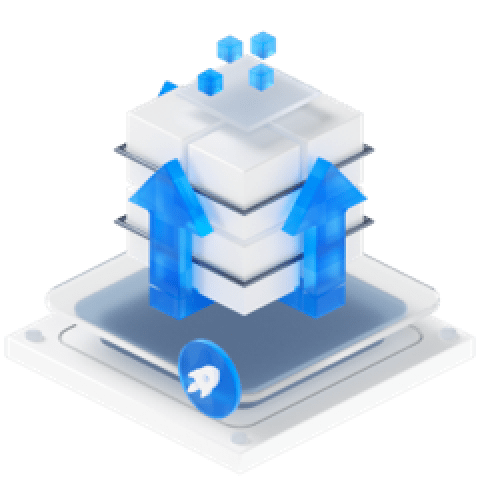
|

|

|

|
| 更高清、更智能的转码服务 | 赋能内容的媒体处理 | 精准高效的AI识别 | 最佳实践终端 SDK |
| 实时识别冷热媒资,智能极速高清转码,头部音视频客户已全面覆盖,最高可为客户节省 50% 以上流量和存储资费,协助企业高效降本。 | 支持多达数十种媒体处理功能,转码速度、压缩率、画质等核心指标远超行业水准,促进客户实现 “内容拉动高增长”。 | 核心 AI 内容识别技术,对图片和音视频进行精准高效的识别分析,应用于内容审核、内容创作,内容管理,个性化推荐等业务场景。 | 历经 30亿+ 日播放 PV、1000万+ 短视频日编辑 PV 实践打磨,提供更优质稳定、更极速流畅的视频点播服务。 |


 收藏人数:
收藏人数:
 购买(
购买( 试用
试用
 使用 HBuilderX 导入示例项目
使用 HBuilderX 导入示例项目
 赞赏(0)
赞赏(0)
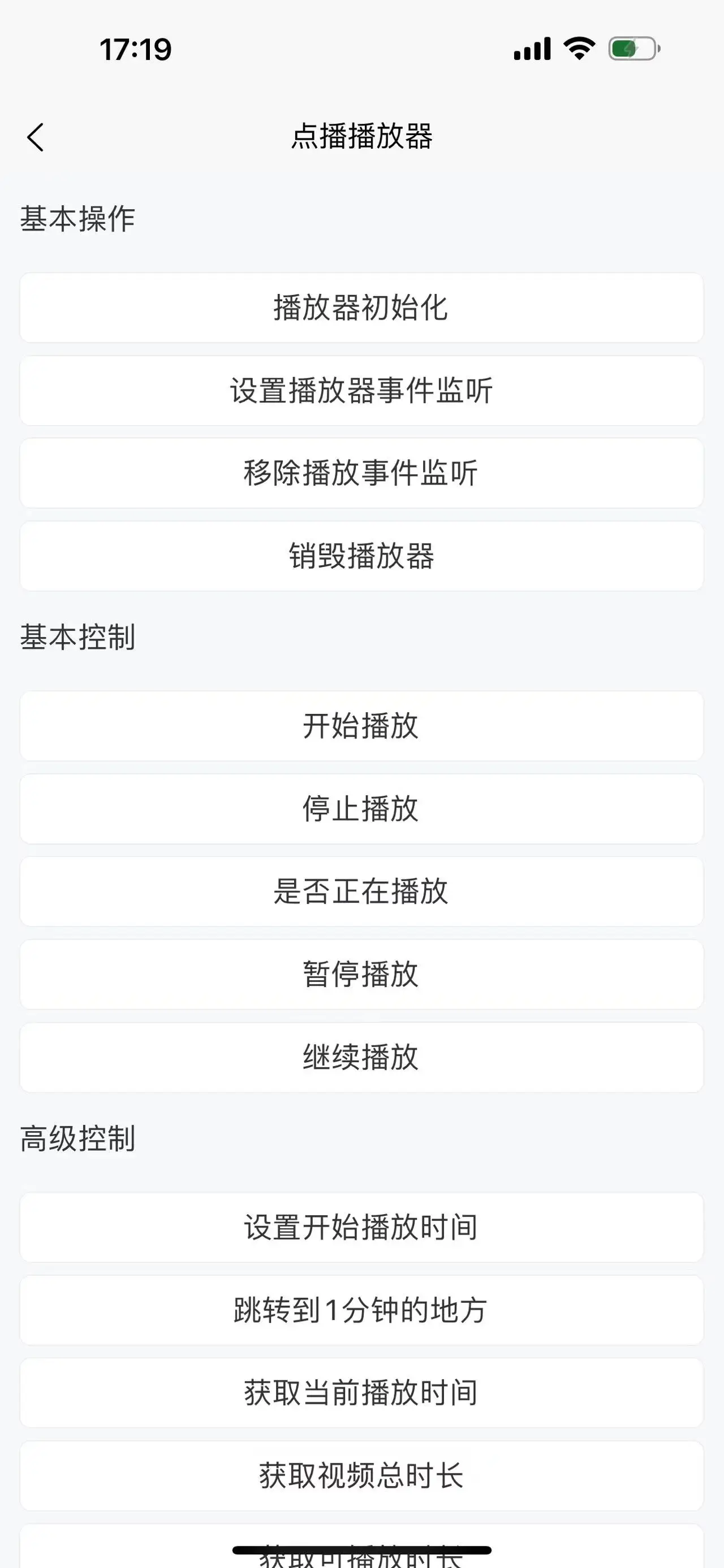
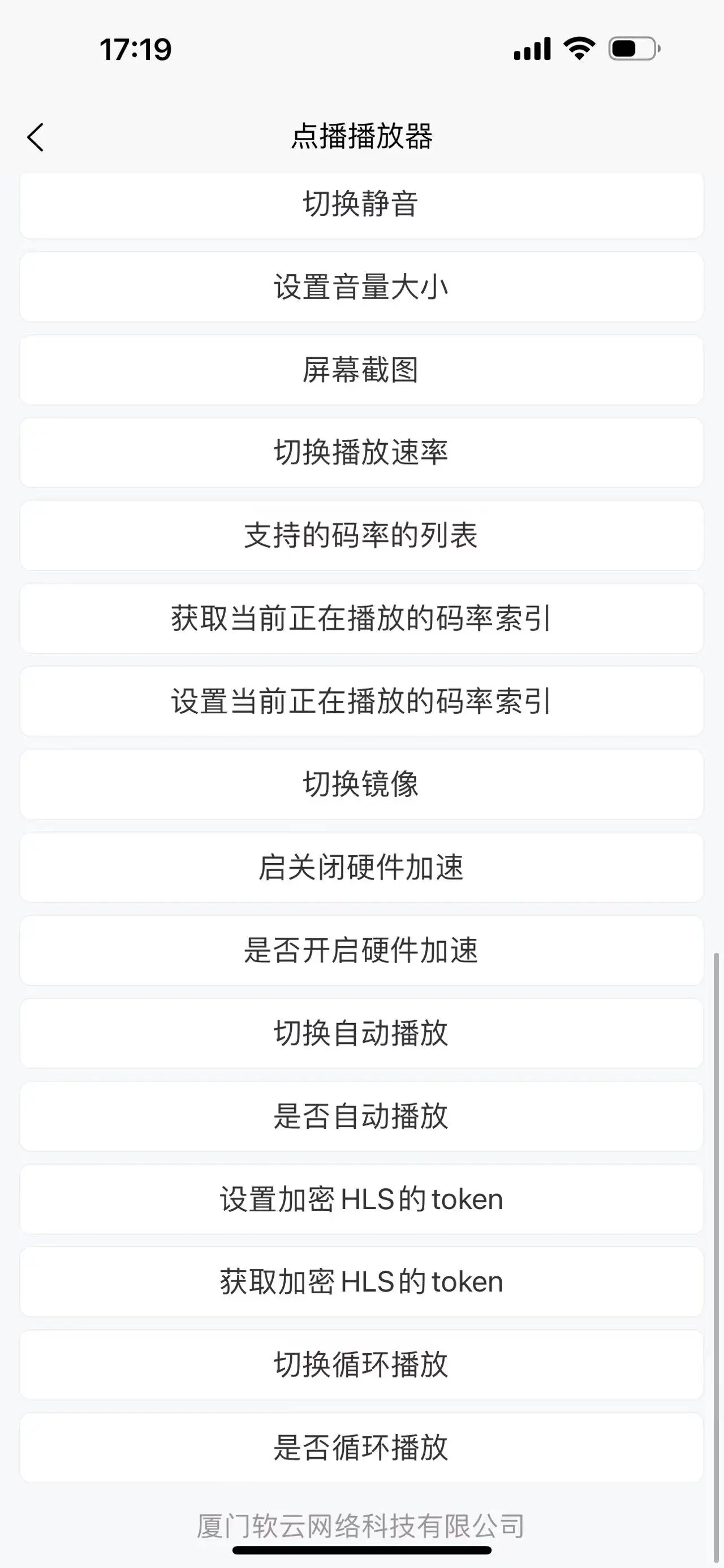
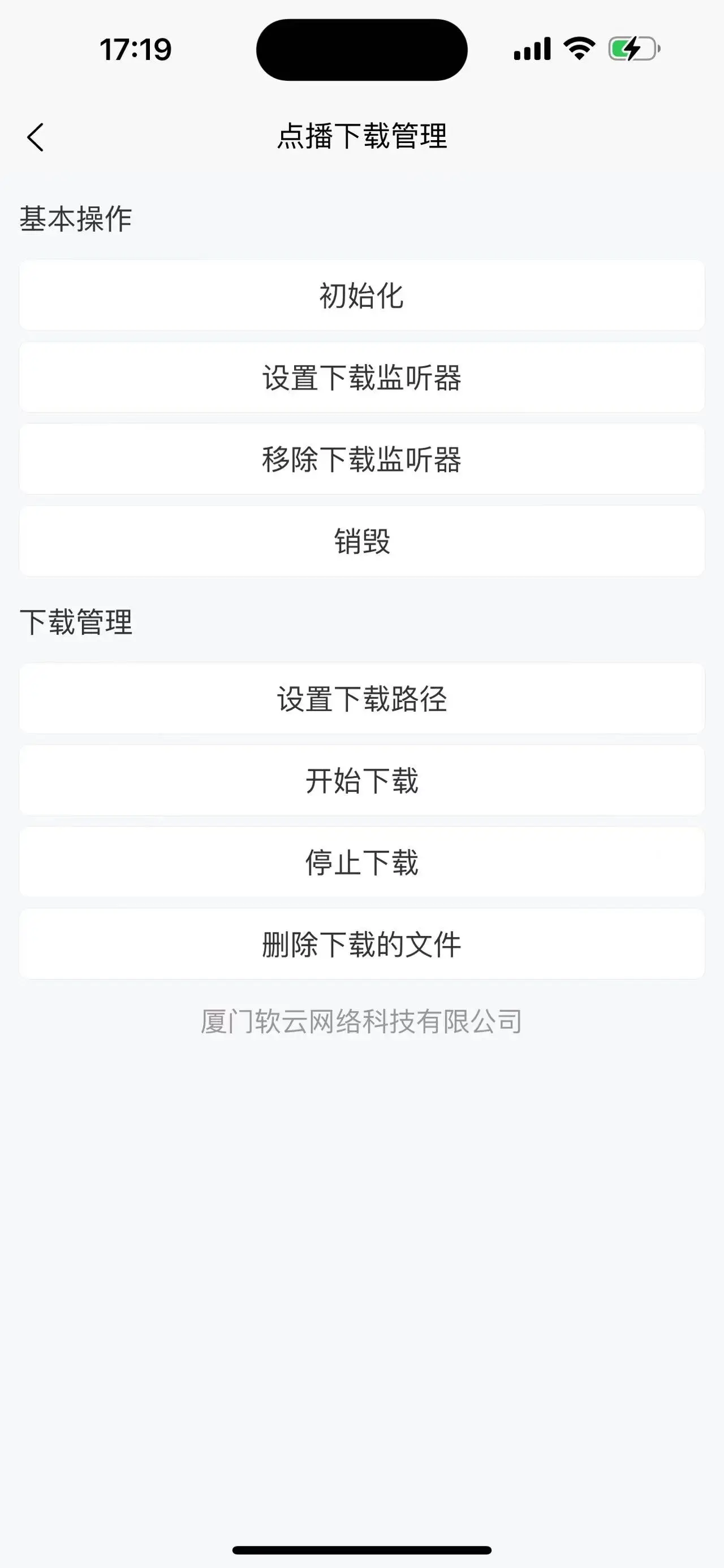
 下载 1049
下载 1049
 赞赏 0
赞赏 0

 下载 12609
下载 12609



 赞赏 1
赞赏 1












 赞赏
赞赏

 京公网安备:11010802035340号
京公网安备:11010802035340号